Ubisoft Connect ви позволява да се свързвате с други геймъри, които играят игри на Ubisoft. Можете да сформирате отбор с тях и да играете игри заедно . Освен това, можете също да се грижите за геймърите, ако не искате да отидете соло.
Ако обаче Ubisoft Connect не успее да се отвори, няма да можете да се свържете с приятелите си. Много геймъри са се сблъскали с подобен проблем: внезапно Ubisoft Connect спира да работи. Тази статия изброява всички работещи решения за коригиране на проблема Ubisoft Connect Not Working.
Отстраняване на неизправности Ubisoft Connect не работи
Такива проблеми се срещат, ако има проблеми с мрежата, като бавна или нестабилна мрежа. Но преди да продължим със стъпките, рестартирайте компютъра си. Ако това не помогне, тогава можете да опитате методите, споменати по-долу-
1. Стартирайте програмата за отстраняване на неизправности в мрежата
Проблеми с вашия мрежов адаптер могат да причинят Ubisoft Connect да не работи правилно. За да го коригирате, можете да стартирате програмата за отстраняване на неизправности в мрежата от настройките.
- Използвайте клавишната комбинация Windows + I, за да стартирате Настройки .
- Под раздела Система в левия панел изберете Отстраняване на неизправности .
- Кликнете върху опцията Други инструменти за отстраняване на неизправности .
- След това потърсете инструмента за отстраняване на неизправности в мрежата и интернет ; щракнете върху бутона Изпълнение до него.
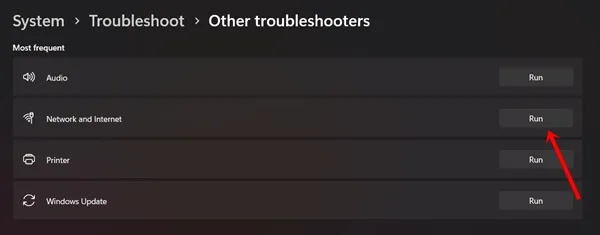
- Следвайте инструкциите, посочени на екрана, за да стартирате инструмента за отстраняване на неизправности в мрежата.
2. Актуализирайте мрежовите драйвери
Вашите мрежови драйвери трябва да бъдат актуализирани, за да осигурят стабилен интернет, когато сте свързани към Wi-Fi или Ethernet. Ето стъпките за актуализиране на мрежовите драйвери до най-новата версия-
- Щракнете с десния бутон върху иконата „Старт“ и след това щракнете върху “ Диспечер на устройства“ от менюто.
- Щракнете двукратно върху опцията Мрежови адаптери от всички устройства, които виждате тук.
- Изберете вашия мрежов драйвер от разширения списък, щракнете с десния бутон върху него и след това щракнете върху Актуализиране на драйвери .

- След това щракнете върху Автоматично търсене на драйвери, за да намерите и инсталирате най-новите актуализации.
3. Актуализирайте Windows до последната версия
За да поддържате приложения като Ubisoft Connect да работят добре, вашият Windows трябва да работи с най-новата версия. Можете да актуализирате Windows чрез стъпките, дадени по-долу-
- Отворете менюто „Старт“ , потърсете Проверка за актуализации и натиснете Enter .
- Потърсете наличните актуализации, като щракнете върху бутона Проверка за актуализации .
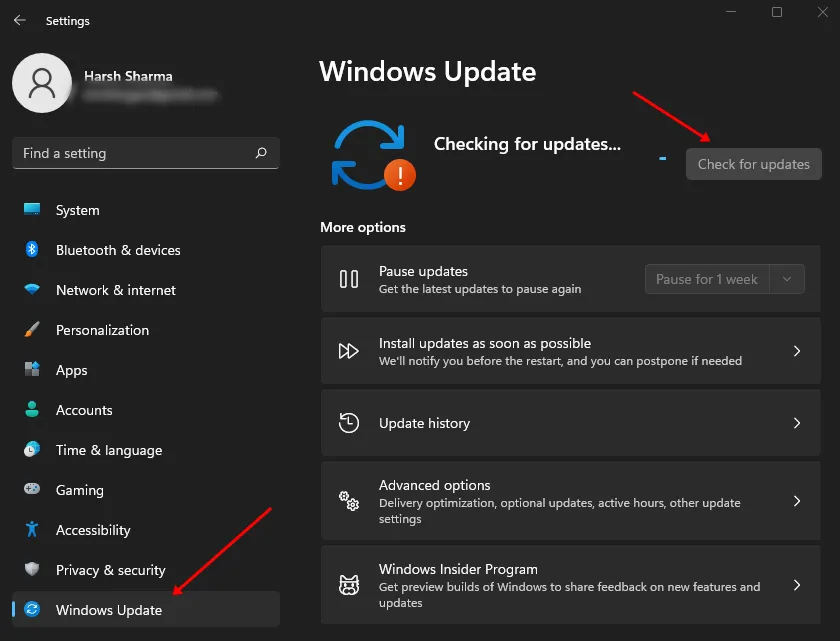
- Изтеглете всички актуализации, особено кумулативните актуализации.
4. Край на фоновите задачи
Приложенията и задачите, изпълнявани във фонов режим, могат да прекъснат Ubisoft Connect и да причинят подобни проблеми. Прекратете несъществените фонови задачи от диспечера на задачите, за да коригирате този проблем-
- Стартирайте диспечера на задачите, като използвате клавишната комбинация Ctrl + Shift + Esc .
- По подразбиране ще бъдете в раздела Процеси .
- Изберете приложението или задачата, които вече не използвате, и щракнете върху Край на задачата .
- Направете същото за всички задачи, изпълнявани на вашия компютър.
5. Промийте DNS
Проблемът може да бъде причинен и от повреден DNS кеш. Прочистването на DNS кеша ще изчисти повредения DNS и трябва да реши проблема.
- Стартирайте командния ред с администраторски привилегии от менюто „Старт“.
- Изпълнете следните команди една по една, за да изчистите DNS-
-
ipconfig /flushdns -
ipconfig/registerdns -
ipconfig/release -
ipconfig /renew
-
- След това затворете командния ред и рестартирайте компютъра.
6. Превключете към някой друг DNS
DNS по подразбиране също може да причини този проблем. Ако сте приключили с изчистването на DNS, тогава можете да опитате да промените DNS на Google или друг DNS. По-долу са стъпките за това-
- Натиснете клавиша Windows , потърсете Преглед на мрежовите връзки и го отворете.
- Щракнете с десния бутон върху мрежата от списъка и след това върху Свойства .
- След това изберете Интернет протокол версия 4 (TCP/IPv4) и щракнете върху Свойства .
- Изберете Използвайте следните адреси на DNS сървъри и променете DNS сървъра, както следва-
-
Preferred DNS Server- 8.8.8.8 -
Alternate DNS Server- 8.8.4.4
-
- След като сте готови, щракнете върху OK и затворете всички отворени прозорци.
7. Актуализирайте приложението Ubisoft Connect
Ubisoft Connect трябва да се актуализира, за да работи безпроблемно на вашия компютър. Изтеглете и инсталирайте най-новата версия на приложението Ubisoft Connect и това трябва да реши този проблем.
- Отворете браузъра и отидете на уебсайта на Ubisoft Connect .
- Щракнете върху бутона Изтегляне за компютър , за да изтеглите инсталационния файл.
- Натиснете клавишната комбинация Windows + E, за да отворите File Explorer .
- Щракнете върху папката Downloads в левия панел и щракнете двукратно върху инсталационните файлове.
- Следвайте инструкциите на екрана, за да актуализирате приложението.
8. Изключете IPv6
IPv6 също е причина за този проблем. Много потребители предполагат, че изключването на IPv6 е решило проблема за тях. Ето как да го направите-
- Щракнете върху иконата Старт , потърсете Преглед на мрежовите връзки и натиснете Enter .
- От списъка щракнете с десния бутон върху мрежата, към която сте свързани в момента, и щракнете върху Свойства .
- Премахнете отметката от Internet Protocol Version 6 (TCP/IPv6) и щракнете върху OK .
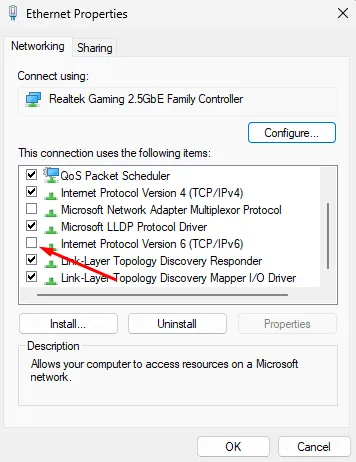
Долен ред
Това трябва да коригира проблемите с Ubisoft Connect и приложението трябва да работи добре сега. В случай, че проблемът все още не е отстранен, опитайте да инсталирате отново приложението Ubisoft Connect, за да изчистите повредените инсталационни файлове на приложението и да коригирате проблема.
Вашият коментар